
Файли cookie можуть бути корисними, коли ви ними керуєте. Сьогодні ми розглядаємо, як ви можете керувати файлами cookie, блокуючи їх, за винятком випадків, коли ви хочете, щоб вони покращили вашу взаємодію з користувачем.
Чому я хотів би це зробити?
Файл cookie - це просто невеликий файл, який веб-сайт розміщує на вашому комп’ютері для зберігання інформації. Сам процес абсолютно доброякісний і навіть може бути корисним - файли cookie роблять корисні речі, наприклад, зберігають інформацію про ваш кошик для покупок між сесіями, позбавляють вас від клопоту із входом на сайт кожного разу, коли ви відкриваєте та закриваєте браузер, та інші корисні заощадження часу . Ті, які видають файли cookie поганою назвою, відстежують користувачів без їх явного відома та допомагають рекламодавцям (або іншим організаціям) створювати профілі користувачів. Багато людей хочуть обмежити обсяг інформації, яка збирається про них, і роблять це, обмежуючи тип файлів cookie, які їх браузер приймає та зберігає.
Сьогодні ми розглянемо кілька швидких способів зробити це Internet Explorer, Firefox та Chrome, використовуючи білі списки. Набагато простіше вказати, які саме сайти ви хочуть приймати файли cookie, ніж постійно приймати і відхиляти сотні файлів cookie, якими бомбардується ваш браузер.
Однак це має кілька недоліків. Ви перестанете отримувати спеціальні спеціальні оголошення, і ви почнете частіше стикатися з міжрекламними оголошеннями (наприклад, спливаючі оголошення та оголошення, що вводять відео), оскільки вони регулюються частотою файлів cookie. Наприклад, ми показуємо спливаюче вікно для нашого бюлетеня, коли будь-який користувач відвідує наш веб-сайт, але використовуємо файли cookie, щоб він не відображався кожного разу. Якщо ви заблокуєте файли cookie на нашому веб-сайті, ви побачите це спливаюче вікно частіше.
Таким чином, це досить агресивний підхід до керування файлами cookie. Ми рекомендуємо це робити, якщо ви дійсно серйозно ставитеся до того, щоб ваша конфіденційність була заблокована, і контролювали те, що сторонні сторони можуть відстежувати щодо вашої поведінки в Інтернеті, або як справді чудова вправа перевірити, скільки разів веб-сайти намагаються завантажити ваш комп'ютер печиво.
Керування файлами cookie в Internet Explorer
Internet Explorer має прості, але зручні елементи керування файлами cookie. Нас цікавлять дві основні сфери: управління статусом сайту та перемикання прийняття файлів cookie. Спочатку давайте розглянемо, як додати сайт до білого списку. Клацніть на Інструменти [the gear icon in the corner on newer versions]> Властивості браузера> Конфіденційність> Сайти. Тут ви знайдете меню "Дії конфіденційності для кожного сайту", яке дозволяє вам додавати веб-сайти в білий або чорний список.
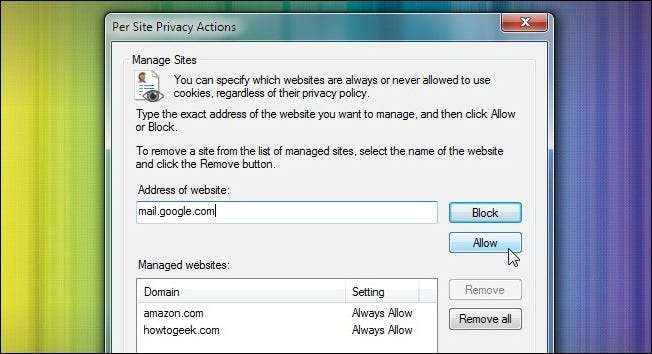
Введення вручну кожного веб-сайту, який ви хотіли б додати до білого списку, дещо зі сторони, тому ми збираємось напівавтоматизувати процес, перемикаючи налаштування файлів cookie. Відвідайте Інструменти [gear icon]> Властивості браузера> Конфіденційність і в розділі Налаштування натисніть Додатково.
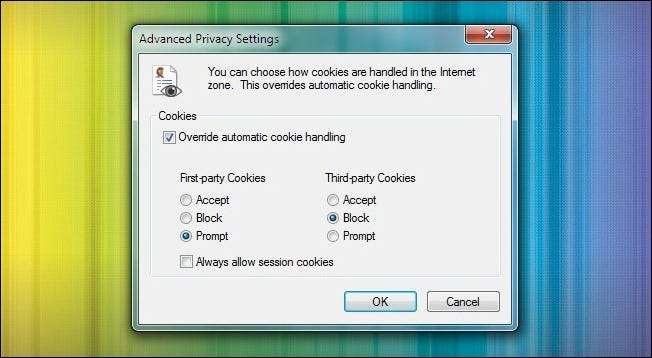
Тут ви знайдете просте меню на основі перемикачів, де ви можете перемикати налаштування для сторонніх та сторонніх файлів cookie. Ми збираємось тимчасово увімкніть підказку власних файлів cookie та заблокуйте сторонні файли cookie. Замість того, щоб намагатися запам’ятати кожен веб-сайт, який, можливо, ви захочете додати до свого білого списку, це дозволяє вам приймати файли cookie на основі потреби, коли вони з’являються. Через кілька днів перегляду, ви, мабуть, стикаєтесь майже з кожним веб-сайтом, яким ви регулярно користуєтесь, і зможете додавати їх до білого списку за необхідності. На цьому етапі ви можете перемкнути його на Блокувати або залишити на Запитувати, якщо не вважаєте, що це заважає.
На жаль, у сфері розширень IE є легким, і широко поширених розширень для керування файлами cookie не існує. Якщо ви завзятий користувач IE і не хочете переходити на Firefox або Chrome, є один із доступних варіантів Більше файлів cookie , що дозволяє масово авторизувати та видаляти файли cookie у кеші IE. Порівняно з рідною функціональністю, це не радикальне вдосконалення, але дуже корисно.
Керування файлами cookie у Firefox
Якщо ви користувач Firefox, ви знайдете надійні вбудовані елементи керування. Відкрийте Firefox і натисніть кнопку головного меню, а потім Параметри> Конфіденційність . Опинившись у меню Конфіденційність, клацніть перший параметр у спадному меню в розділі «Історія». За замовчуванням для цього параметра встановлено значення «Запам’ятати історію» - змініть його на «використовувати власні налаштування для історії».
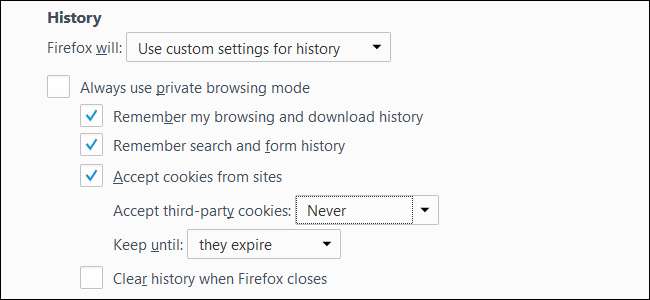
У розділі "Прийняти сторонні файли cookie" виберіть "Ніколи". Ви також можете змінити налаштування власних файлів cookie, знявши прапорець “Прийняти файли cookie з веб-сайтів”. Ви можете натиснути кнопку «Винятки», щоб вручну додати до списку найбільш відвідувані веб-сайти, що дозволить їм зберігати файли cookie для зручного входу та інших налаштувань. Просто введіть домен веб-сайту та натисніть «Дозволити» у цьому вікні, щоб створити правило виключення для білого списку. Ви зможете побачити, який із ваших найбільш відвідуваних веб-сайтів дійсно потребує підтримки файлів cookie через тиждень-два регулярного перегляду.
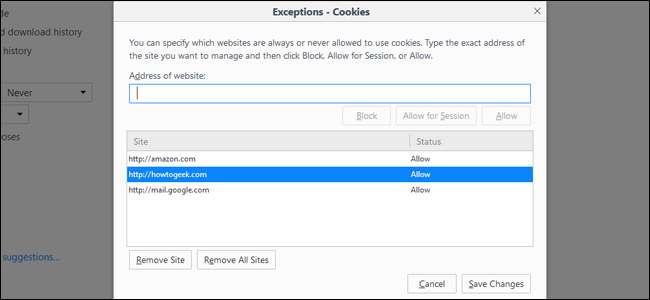
Якщо ви хочете по-справжньому покопатись і забруднити руки, ви можете перевірити файли cookie на основі печива, натиснувши кнопку Показати кукі на вкладці Конфіденційність. Там ви можете отримати детальну інформацію про файли cookie та видалити їх вручну.
Керування файлами cookie в Google Chrome
Щоб отримати доступ до елементів керування файлами cookie в Chrome, натисніть піктограму головного меню у верхньому правому куті браузера, виберіть у меню «Налаштування», потім прокрутіть унизу вкладки та натисніть «Додатково».
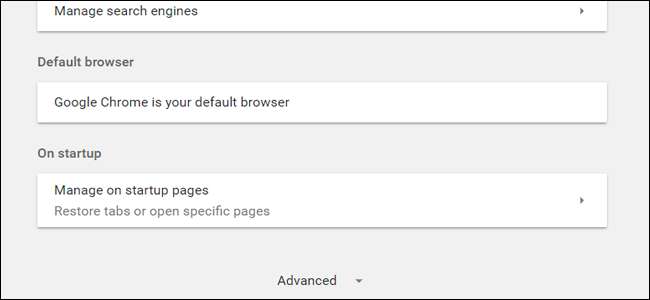
У розгорнутому списку натисніть «Налаштування вмісту», а потім «Файли cookie».
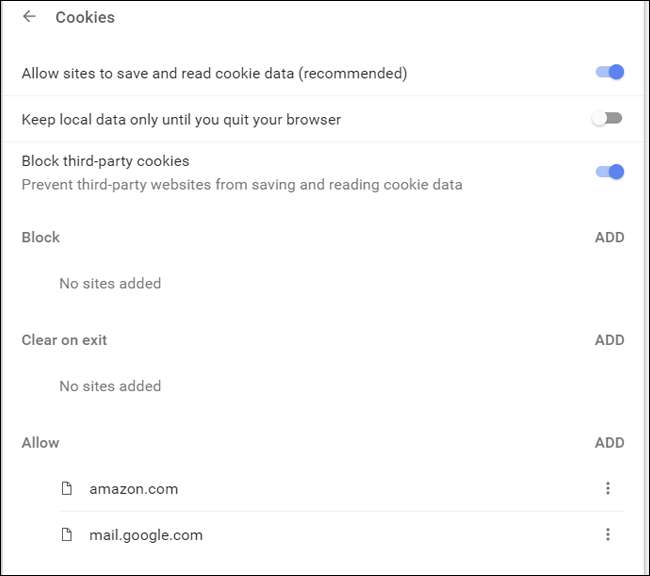
Як і у Firefox, у цьому вікні є перемикачі для всіх файлів cookie («Дозволити сайтам зберігати та читати дані файлів cookie») та сторонніх файлів cookie («Заблокувати сторонні файли cookie».) Chrome застосовує обидва ці налаштування універсально, а потім дозволяє додавати винятки це завжди буде дозволено і завжди заблоковано.
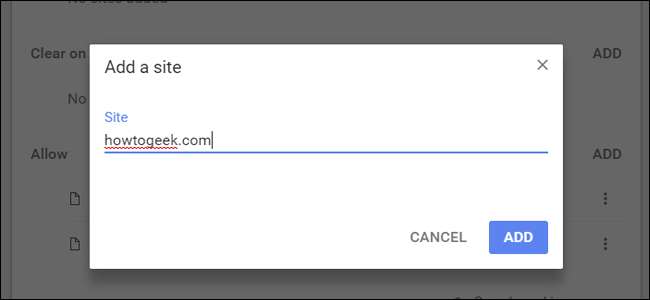
Натисніть "Додати" праворуч від будь-якого варіанту, щоб додати новий сайт до будь-якого зі списків. Якщо ви передумали, вам не доведеться додавати чи видаляти їх вручну: натисніть меню з трьома крапками ліворуч від окремих веб-сайтів, щоб змінити їх на «Блокувати», «Дозволити» або «Очистити при виході». "

Для зручності управління файлами cookie на окремих веб-сайтах клацніть на значок (маленький символ веб-сайту ліворуч від рядка URL-адреси, замінений на "Захищений" у домені https), а потім клацніть номер у розділі "Файли cookie".
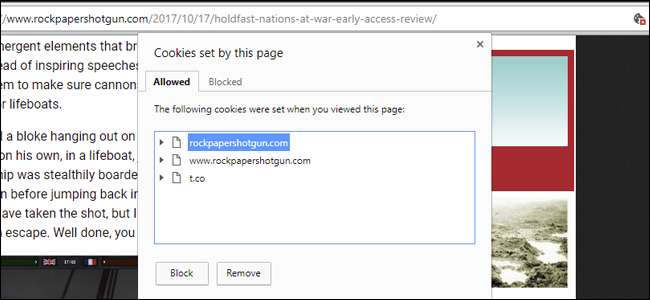
У цьому вікні ви можете встановити окремі файли cookie або файли cookie веб-сайту на "Заблокувати" або "Дозволити". Це найкраще працює, якщо ви заблокували всі файли cookie за замовчуванням або заблокували файли cookie сторонніх розробників, оскільки в іншому випадку кількість файлів cookie на кожній сторінці може переповнити вас у величезному списку.
Керування файлами cookie в Opera
Щоб перейти до головного меню налаштувань Opera, натисніть кнопку «O» у верхньому лівому куті, а потім натисніть «Налаштування». Клацніть «Конфіденційність та безпека» та прокрутіть вниз, поки не з’явиться підрозділ «Файли cookie».
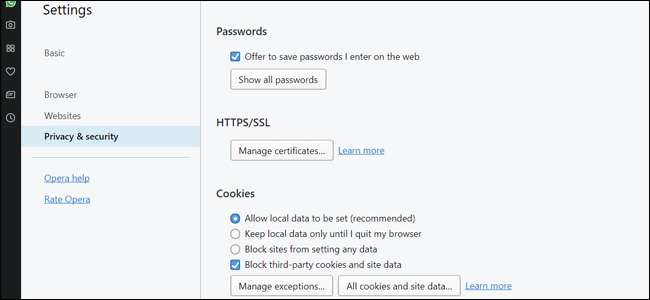
Тут ви маєте більшість однакових параметрів із браузерів, наведених вище: за замовчуванням, параметр - “Дозволити локальні дані для встановлення” (читайте: дозволити всі файли cookie). Для більшої безпеки ви можете вибрати «Заблокувати сайтам установку будь-яких даних» або простіше «Заблокувати сторонні файли cookie та дані веб-сайтів».
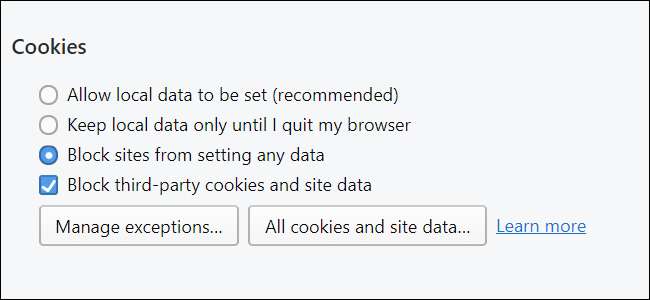
Елементи керування винятками відкривають нове вікно, що дозволяє вводити окремі веб-сайти, щоб дозволити чи вимкнути файли cookie. Знову ж таки, має бути досить зрозуміло, які з ваших часто відвідуваних сайтів потрібно додати до білого списку через тиждень-два перегляду.

Якщо вам потрібні елементи керування файлами cookie на веб-сайті в Opera без необхідності занурюватися в меню Налаштування, спробуйте скористатися Розширення Control Policy . Цей додаток дозволить вам увімкнути або вимкнути більш-менш усі налаштування, включаючи відстеження файлів cookie на сайті, натиснувши одну кнопку на рядку меню. Налаштування буде збережено та застосовано залежно від поточного домену.
Керування файлами cookie в Microsoft Edge
Щоб отримати доступ до елементів керування файлами cookie в Edge, натисніть піктограму з трьома горизонтальними крапками у верхньому правому куті, а потім - «Налаштування». Прокрутіть униз бічної панелі та натисніть “” Переглянути додаткові налаштування ”.
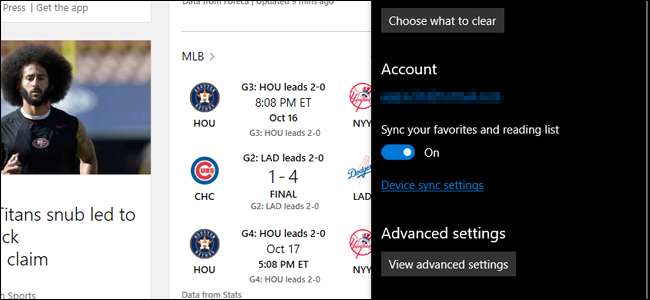
Знову прокрутіть униз і знайдіть спадне меню в розділі «Файли cookie». Клацніть опцію «Заблокувати всі файли cookie» або «Заблокувати лише сторонні файли cookie» відповідно до ваших уподобань.
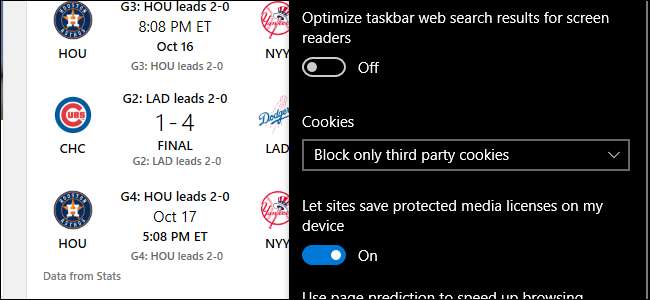
На жаль, Microsoft ще не ввімкнула білий чи чорний список для Edge, і жодне з офіційно підтримуваних розширень не робить цього. Якщо вам потрібні більш детальні елементи керування вашими файлами cookie, вам слід вибрати один із найкраще підтримуваних варіантів вище.







